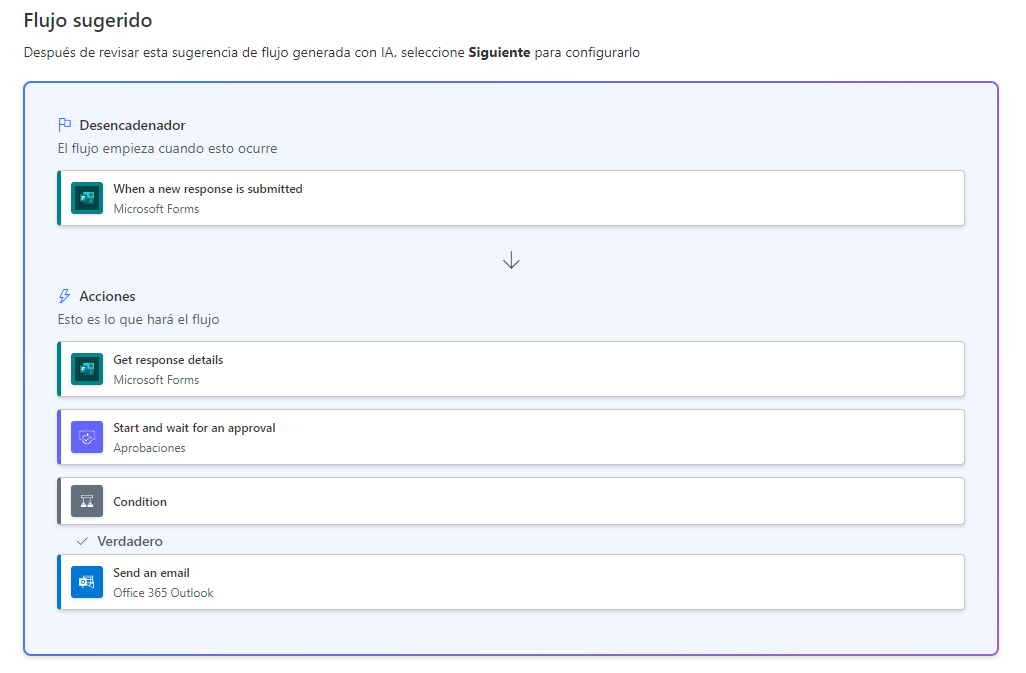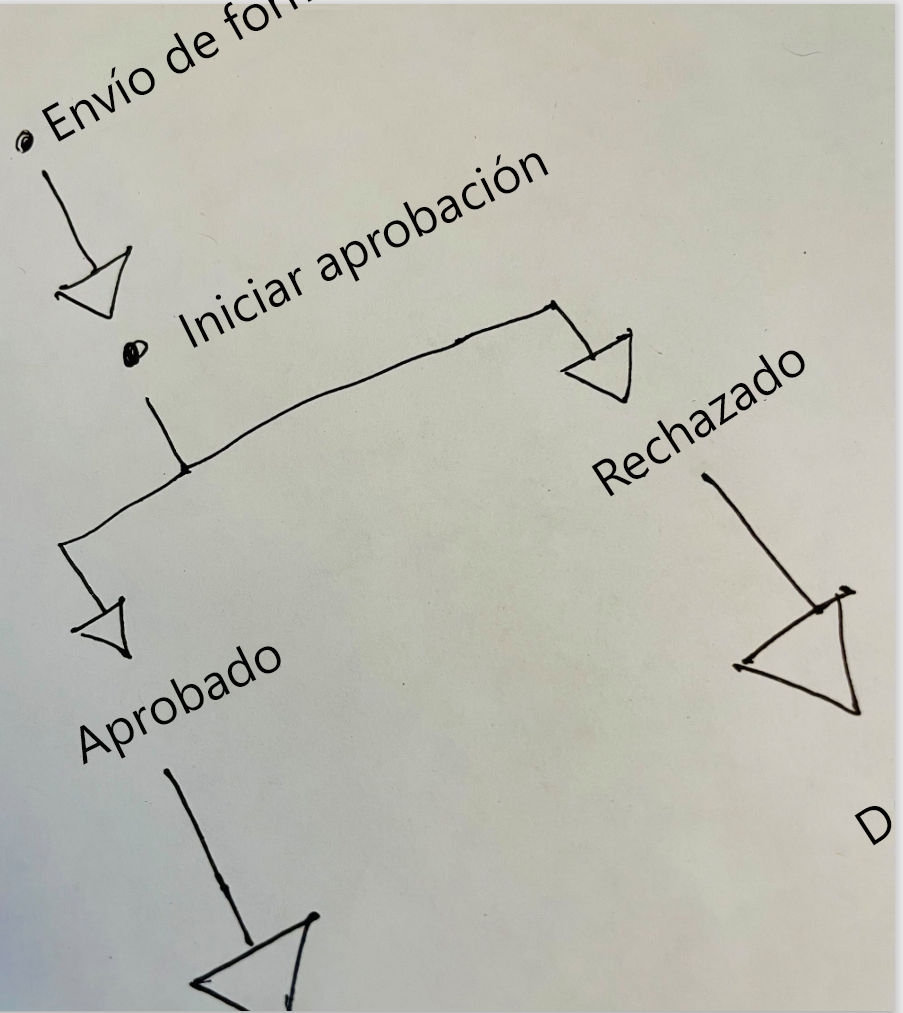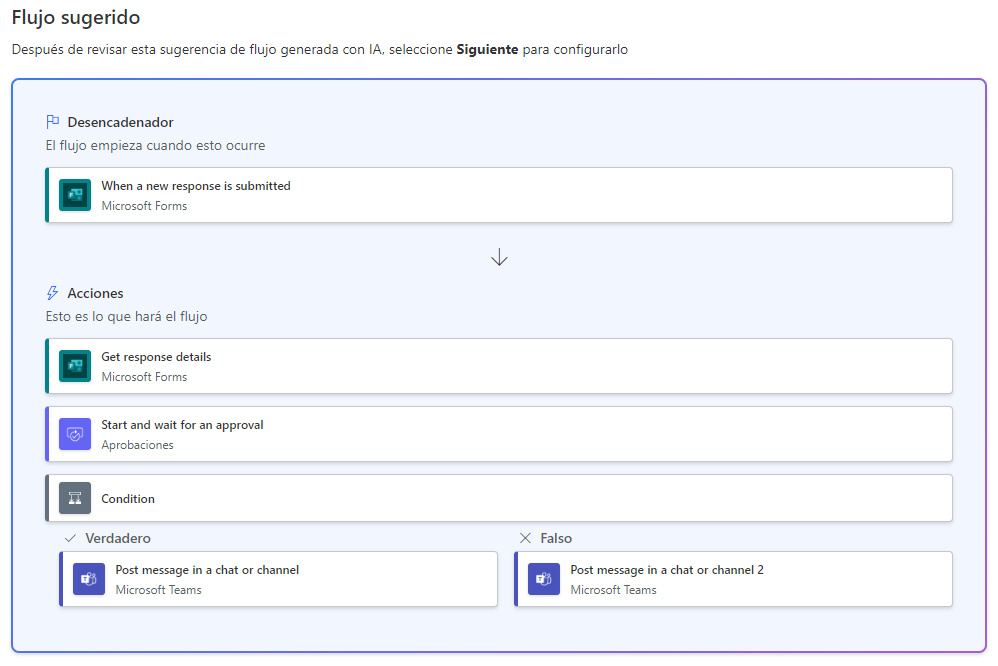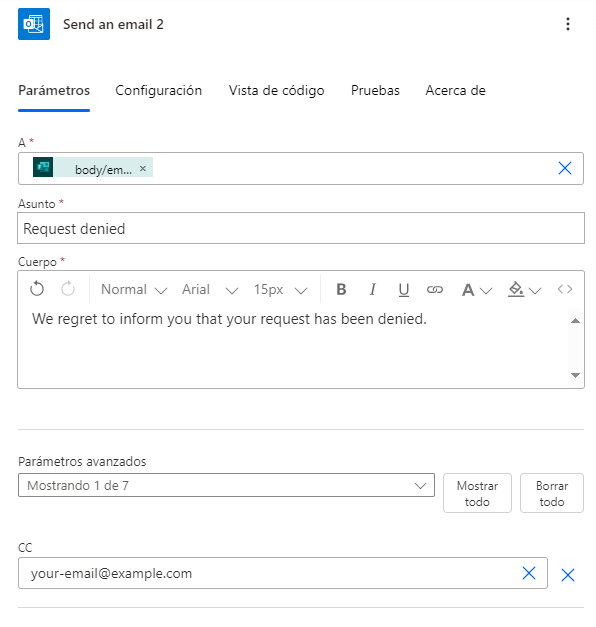Diseñar y planificar con Copilot
Copilot puede ser una estrategia potente para acelerar la creación de soluciones. Sin embargo, el creador tiene la responsabilidad de saber cómo llevar a cabo la interacción. Esa interacción incluye escribir indicaciones o solicitudes para evaluar los resultados que proporciona Copilot y para acabar obteniendo los resultados deseados.
En primer lugar, piense en el diseño
Pedirle al copiloto "ayúdame a automatizar mi empresa para que funcione de manera más eficiente" puede sonar bien, pero es poco probable que los copilotos de Microsoft Power Platform puedan generar algo útil con ese tipo de solicitud.
Piense en el siguiente ejemplo, en el que el objetivo es automatizar la aprobación de solicitudes de admisión. Sin una gran planificación de diseño, podría utilizar la siguiente solicitud con Copilot para Power Automate.
"Crea un flujo de aprobación para las solicitudes de admisión y notifícale el resultado al solicitante".
Esta solicitud genera el siguiente flujo de nube sugerido.
Esta sugerencia es un buen comienzo, pero hay que pensar en otros detalles para crear una solicitud con la que se acerque más al flujo deseado.
Una buena manera de lograr el resultado deseado es usar una pizarra o cualquier otra herramienta visual de diseño para esbozar el proceso de negocio.
Incluir los ingredientes adecuados en la solicitud
Una solicitud debe incluir tanta información relevante como sea posible. Todas las solicitudes deberían incluir el objetivo, el contexto, el origen y el resultado deseados.
Cuando comienza a construir algo con los copilotos de Microsoft Power Platform, la primera solicitud configura el recurso inicial. Para Power Apps, esta primera solicitud consiste en crear una tabla y una aplicación. Para Power Automate, la primera solicitud consiste en configurar el desencadenador y los pasos iniciales. Para Power Pages, la primera solicitud configura el sitio web.
Tenga en cuenta el ejemplo anterior y la secuencia de pasos en el esquema de ejemplo. Puede modificar la solicitud inicial para que se parezca al siguiente ejemplo.
"Cuando yo reciba una respuesta a mi formulario de solicitud de admisión, comienza y espera una nueva aprobación. Si se aprueba o se deniega, notifícaselo al solicitante".
Esta solicitud genera el siguiente flujo sugerido.
Como puede ver, Copilot ha entendido que desea notificar al solicitante la denegación de la aprobación y ha modificado el flujo original para incluir esa petición.
Los copilotos funcionan mejor cuando no tienen que adivinar qué herramientas desea utilizar. Por ejemplo, la solicitud hablaba de "notificar", y hemos tenido la suerte de que Copilot sugiriera el correo electrónico para las notificaciones. Sin embargo, Copilot podría haber utilizado otra tecnología de notificación. De hecho, si hacemos la misma solicitud varias veces, Copilot propondrá diferentes tecnologías de notificación. Por lo tanto, lo mejor sería utilizar el término "correo electrónico", más específico, en la solicitud, en lugar del término genérico "notificar".
En el ejemplo siguiente, se puede ver una solicitud detallada.
Cuando yo reciba una respuesta al formulario Solicitud de admisión, comienza y espera una nueva aprobación. La aprobación debe ser enviada a mí e incluir el contenido de la pregunta "Detalles de la solicitud" del formulario. Si se aprueba, envíale un correo electrónico a la persona que haya enviado la respuesta y ponme en copia. El asunto del correo electrónico debe ser "Solicitud aprobada", y el cuerpo debe explicar que la solicitud ha sido aprobada y que programaremos un seguimiento dentro de poco. Si no se aprueba, envíale un correo electrónico a la persona que haya enviado la respuesta y ponme en copia. El asunto del correo electrónico debe ser "Solicitud denegada", y el cuerpo debe explicar de forma educada que la solicitud ha sido denegada.
Los pasos propuestos del flujo son similares en términos generales, pero los pasos individuales tienen un mayor nivel de detalle. Por ejemplo, el correo electrónico que se envía al solicitante cuando se deniega la aprobación tiene ahora un mensaje ya configurado.
Independientemente del nivel de detalle que proporcione, Copilot ofrece soluciones o solicita más información.
Continuar con la conversación
Puede hacer iteraciones con el copiloto. Tras establecer el contexto, Copilot lo recuerda.
La clave para comenzar a desarrollar una idea con Copilot es decidir cuánto va a incluir en la primera solicitud y cuánto va a precisar y agregar después de configurar el recurso. Tener claro este concepto básico resultará muy útil, ya que no es necesario que la primera solicitud sea perfecta, sino que sirva para crear la idea. Luego, podrá refinar la idea de forma interactiva con Copilot.
Hacer pequeños cambios incrementales y revisar
Cuando reajuste el recurso y termine de crearlo, hacer pequeños cambios en la primera solicitud y en las siguientes puede ser una estrategia importante. Al introducir más detalles en la primera solicitud, puede ocurrir que acabe por incluir algo que provoque una reacción inesperada en Copilot. Por ejemplo, usted agrega más detalles en el flujo, pero Copilot elimina los pasos propuestos. En este caso, es probable que la información haya confundido a Copilot, por lo que tendrá que volver atrás y describir el cambio de un modo distinto.
Al precisar el recurso con Copilot tras la creación inicial, deberá seguir pequeños pasos para verificar que el cambio implementado por Copilot sea correcto. Hay varios copilotos con la función Undo, pero solo para la última modificación que han hecho.